 Как отключить (ограничить) доступ в интернет на компьютере
Как отключить (ограничить) доступ в интернет на компьютере Доброго времени суток!
Доброго времени суток!
По умолчанию на устройствах под управлением Андроид включено автоматическое обновление приложений. 👀
Причем, на мой взгляд, это не очень удобно:
- во-первых, мобильный интернет еще не стал по-настоящему безлимитным (а значит за перерасход трафика с вас могут начать списывать средства (как это делает, например, Мегафон, предоставляя доп. трафик));
- а, во-вторых, обновление, как обычно, запускается в самый неподходящий момент! Т.е. вместо использования приложения, когда оно очень нужно, приходится лицезреть загружающуюся полоску..!
*
Собственно, в этой статье хочу представить несколько простых вариантов решения проблемы (а обновить приложения можно и вручную, когда на это будет время, и когда вы будете подключены к безлимитному Wi-Fi интернету).
Итак, ближе к теме...
*
Содержание статьи📎
Отключение авто-обновлений
Вариант 1: для всех приложений сразу
Самый распространенный вариант. Для его осуществления необходимо сначала зайти в Play Market (Google Play). Обычно, ярлычок для него вынесен на основной экран (см. скрины ниже 👇). Далее войдите в настройки Google Play (в верхнем меню слева нажмите по значку с буквой из профиля).
Далее нужно выбрать раздел "Настройки" и нажать по пункте "авто-обновление приложений". 👇
После чего вам на выбор будет представлено три варианта:
- отключено (т.е. обновление будет отключено!). Именно этот пункт и нужно выбрать для решения нашего вопроса;
- всегда (приложения будут обновляться при любом подключении к Интернет);
- только через Wi-Fi (обновления будут загружаться, только при Wi-Fi подключении).
*
Вариант 2: для конкретного приложения
В тех случаях, когда основной трафик отнимает обновление какого-то одного (двух) приложений удобно отключить не все сразу, а конкретно его. Чтобы это сделать откройте настройки Google Play и перейдите в раздел "Мои приложения и игры".
Далее откройте раздел установленного ПО и из раскрывшегося списка нажмите по названию одного из приложений (подчеркиваю: нажать именно по названию, а не по кнопке "Открыть").
После в правом нажмите по значку из "трех вертикальных точек" (см. скрин ниже 👇).
Затем просто снимите галочку с "авто-обновления" - теперь оно для этого приложения будет отключено! ☝ 👌
*
Дополнение 1: как удалить ранее скачанные обновления
Достаточно просто!
Сначала необходимо открыть раздел "Приложения" в настройках Андроид. См. пример на скрине ниже. 👇
Далее из списка ПО выберите нужное приложение (для которого хотите удалить обновления).
В появившемся меню можно будет остановить работу приложения, удалить кэш и обновления (что, собственно, и требовалось). 👇
Кстати, чтобы проще найти те приложения, которые больше всего занимают место со своими обновлениями, проще сделать немного по-другому: зайти в раздел "Память" в настройках, затем выбрать пункт "Данные приложений и файлы мул." (см. скриншот ниже 👇), и перед вами предстанет список.
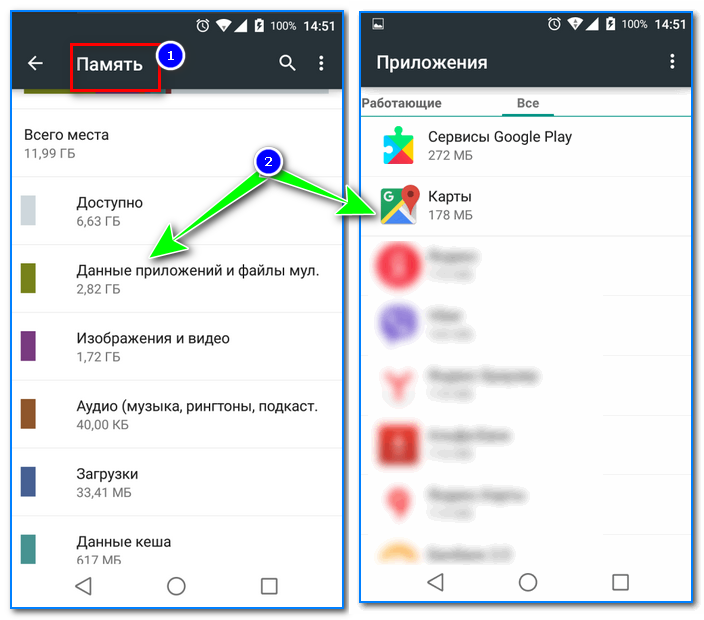
Память - приложения
*
Дополнение 2: как обновить приложение вручную
После того, как вы отключите авто-обновление приложений — все же рекомендуется вручную хотя бы раз-два в месяц проверять обновления вручную (т.к. нередко выходят весьма важные дополнения).
Для ручной проверки откройте Google Play и войдите в его настройки (см. скрин ниже 👇).
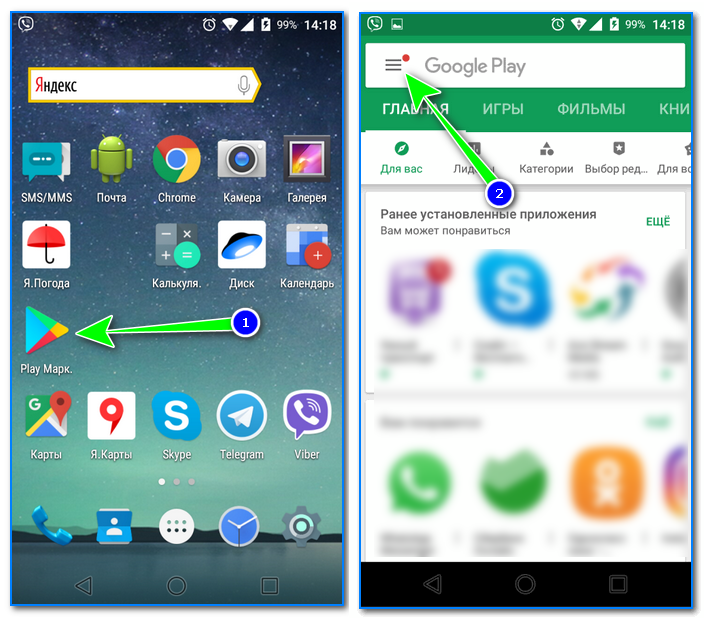
Настройки Google Play
Далее откройте раздел "Мои приложения и игры/Обновления" (цифры 1, 2 на скриншоте ниже): среди перечня приложений вы увидите найденные обновления (если у вас установлены все последние версии приложений - будет гореть сообщение "Обновления отсутствуют", как в примере ниже 👇).
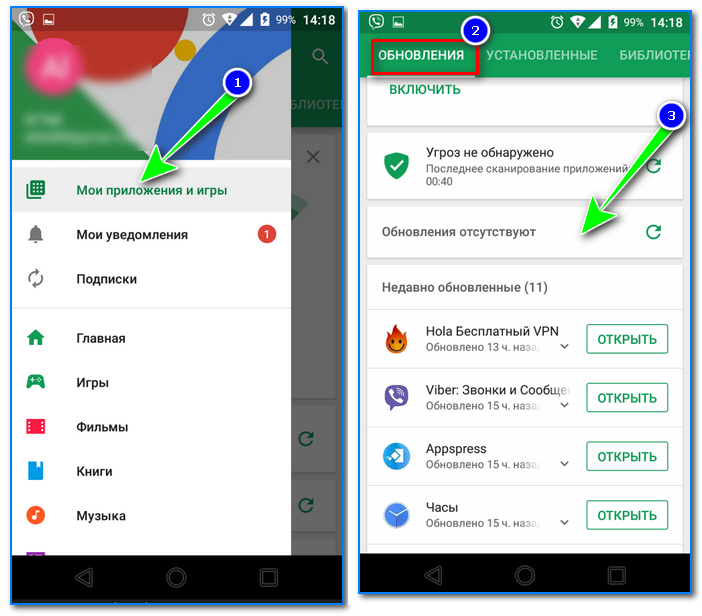
Обновления отсутствия
*
👉 Рекомендация!
Также порекомендую защитить свой телефон современным антивирусом (о лучших из них сможете узнать здесь). Все-таки в последнее время телефон уже не просто средство связи, но еще и "ключ" к финансам: мобильным банкам, онлайн-кошелькам и пр.
*
На этом пока все... Если хотите что-то добавить — комментарии открыты!
Всего доброго!
👋
Первая публикация: 18.09.2018
Корректировка: 3.07.2021
Другие записи:
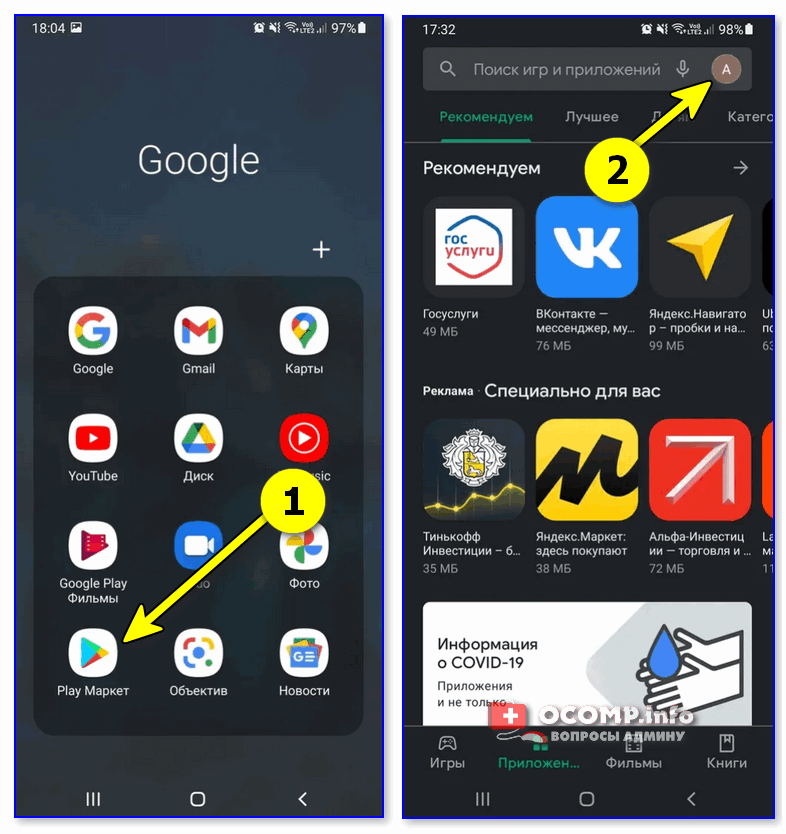
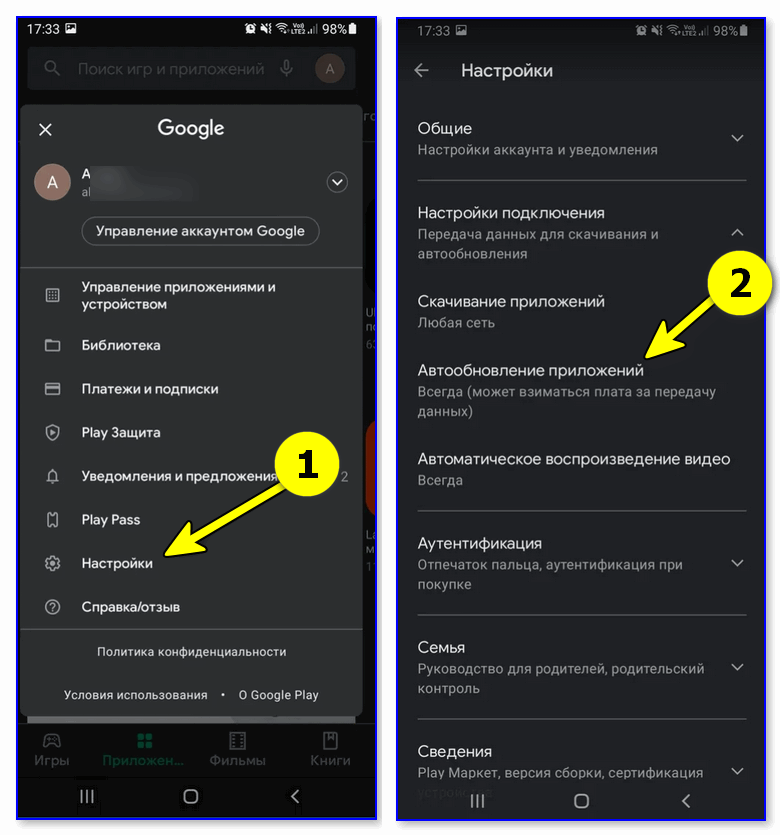
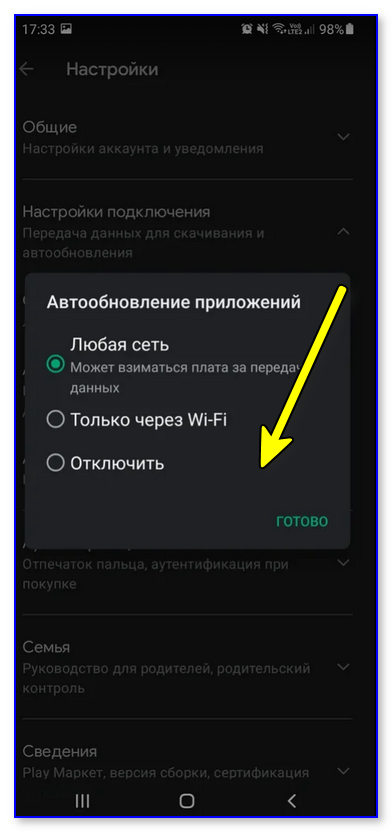
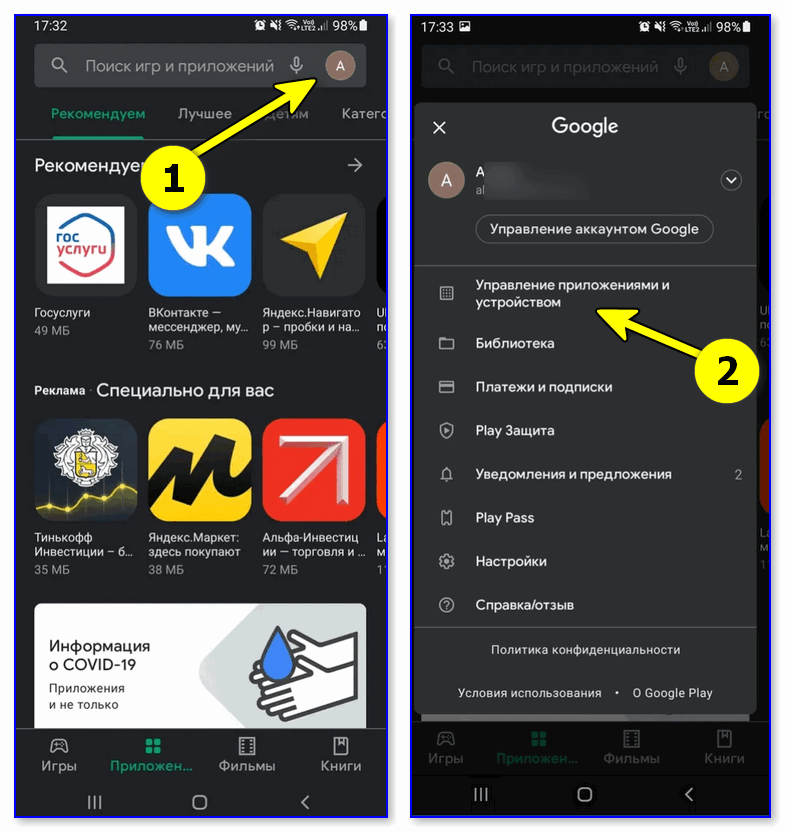
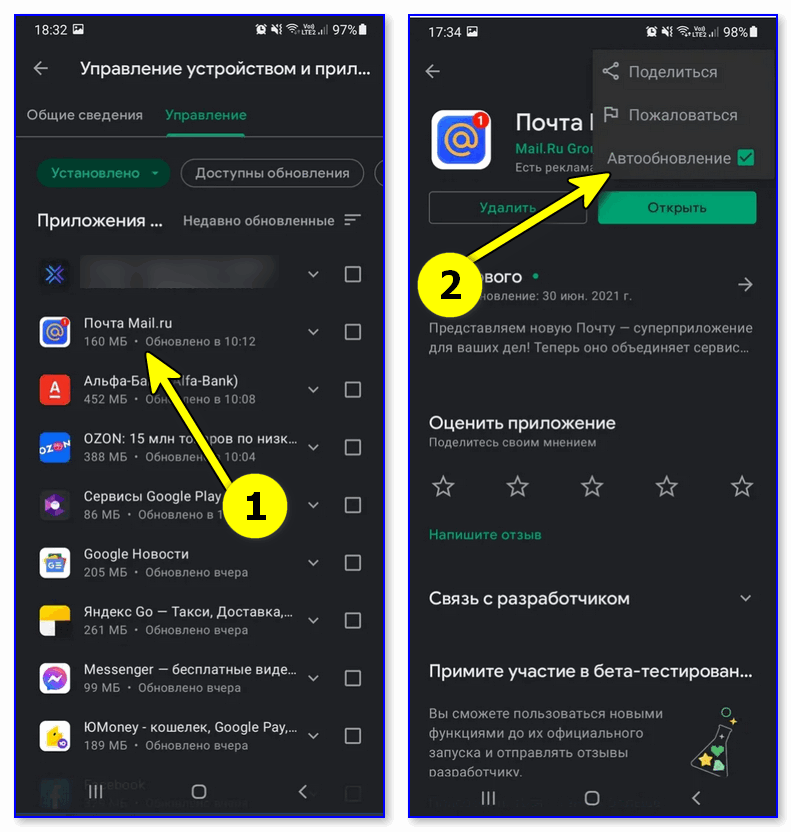
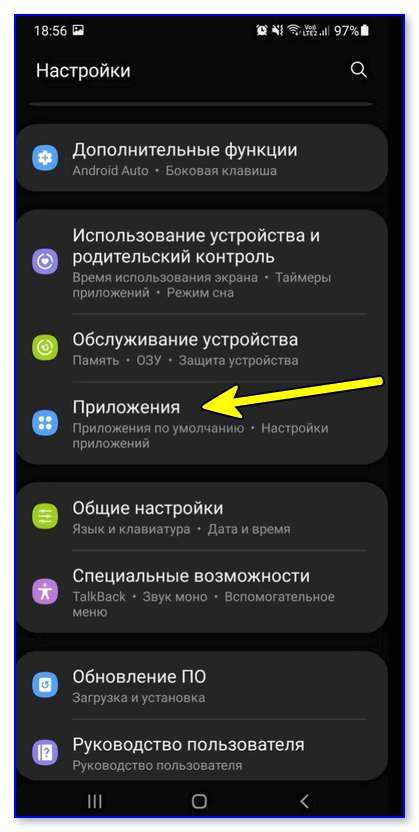
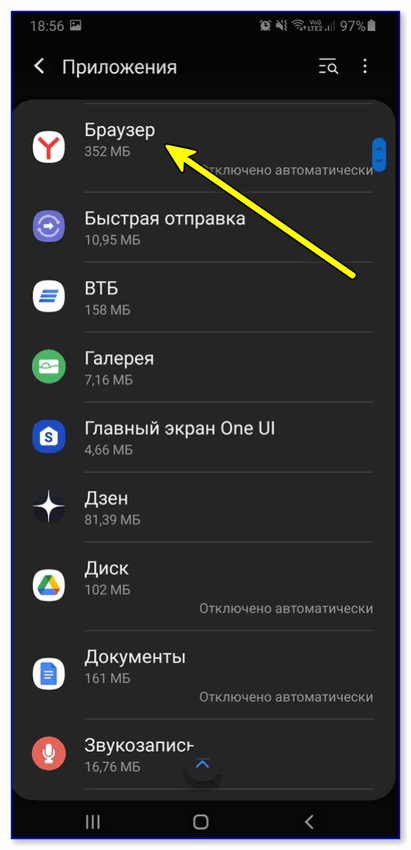
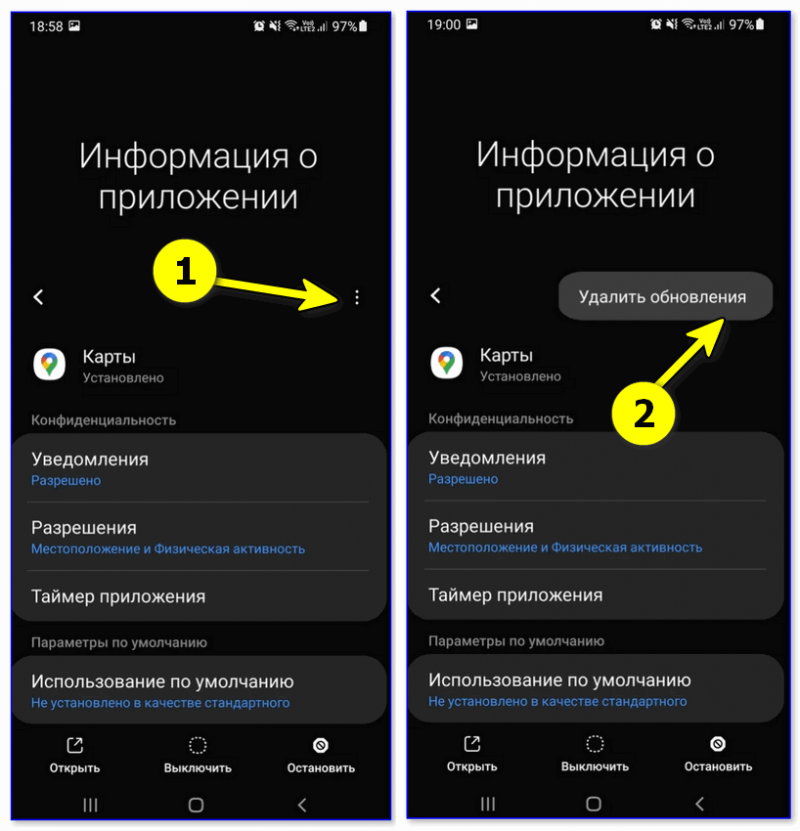








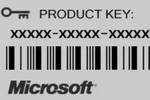


А как отключить обновление самого плэй маркета? Обновление приложений выставлено "никогда", всё равно что-то качает... Только рутировать?
Хм... возможно еще от телефона зависит. На BQ (например, у меня сейчас), если верить цифрам оператора, никуда ничего налево не уходит (на Samsung почему-то бывало такое // но в целом, всё "равно капля в море" после откл. обновлений...).